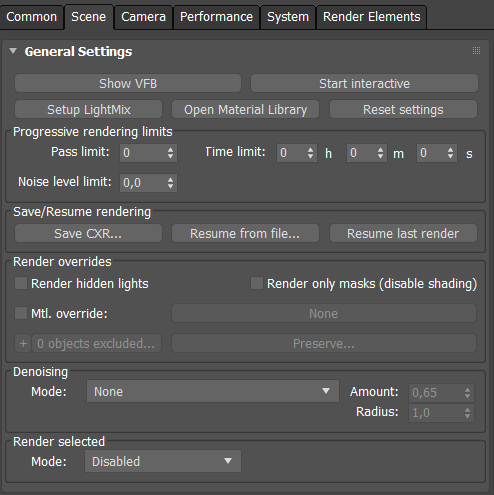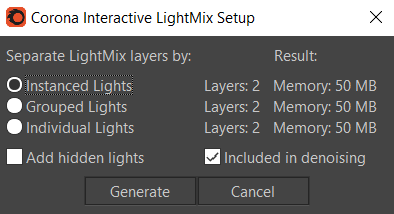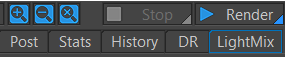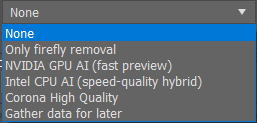|
|
Лвла. АРМ. Активный раздаточный материал
ТОО «АЛМАТИНСКИЙ КОЛЛЕДЖ СТРОИТЕЛЬСТВА И МЕНЕДЖМЕНТА»
Активный раздаточный материал
Дисциплина «Копьютерная графика»
|
Кафедры «Архитектуры и дизайна»
|
Кредитов: 2
|
Академический год 2021-2022г.
|
Тема занятия №1
«Основные параметры CoronaRenderer. Настройка теней. Контроль выдержки.»
|
Семестр 1
|
Преподаватель:
|
Чухрий Г.В.
|
Цель занятия: «Ознакомить студентов с основными параметрами Corona renderer и объяснить как выполнить рендер комнаты с предетами интерьера».
План занятия:
Что входит в General Settings?
|
Раздел Sceneимеет следующий перечень подразделов:
General Settings
Scene Environment

General Settings
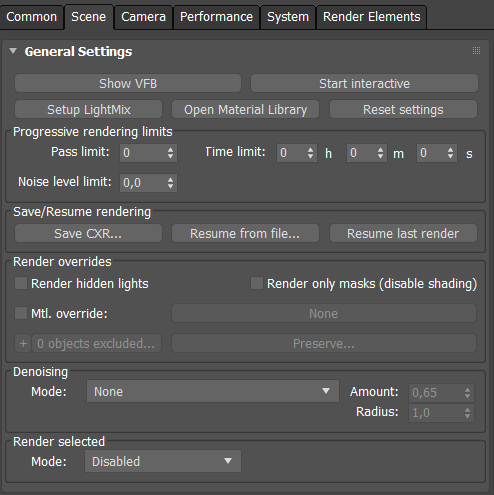
General settings – включает в себя обширный функционал основных параметров раздела Scene, который мы сейчас и рассмотрим.
Стоит сразу выделить перечень из кликабельных кнопок подраздела General Settings:

Show VFB – при нажатии этой кнопки отображается последний визуализированный кадр (откроется кадровый буфер).
Start Interactive–при нажатии этой кнопки активируется процесс интерактивного рендеринга.
Setup LightMix – при нажатии этой кнопки открывается меню с возможностью установки тех или иных источников света для их редактирования. На этом пункте стоит остановиться немного поподробнее:
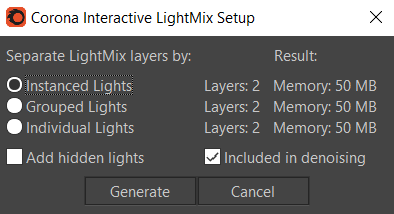
Instanced Lights – при выборе данного параметра сгенерируются источники света только из имеющихся копий.
Grouped Lights – при выборе данного параметра сгенерируются только сгруппированные источники света.
Individual Lights – при выборе данного параметра сгенерируется каждый источник света отдельно. Однако стоит знать, что это самый памятизатратный способ генерации света.
Add hidden lights – наличие галочки добавляет скрытые источники света.
Included in denoising – наличие галочки включает все источники света в процесс шумоподавления.
Помните! Если вы хотите сгенерировать источники света в LightMix заново, то все предыдущие настройки будут удалены. Придется настраивать их через вкладку LightMixв кадровом буфере (VFB) по-новой.
Установив LightMix, будет доступна отдельная вкладка в кадровом буфере (VFB) с возможностью различных манипуляций имеющихся источников света в вашей сцене. Очень полезная функция для достижения быстрого результат без сторонних программ.
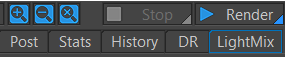
Нажатие кнопки Open Material Library – нажатие кнопки открывает окно с библиотекой материалов от Corona Render. Если не получается открыть, то возможно вы не добавили ее в список дополнений во время установки Corona Render.
Один из самых полезных разделов, особенно для начинающих. Если вы не хотите заморачиваться с настройкой тех или иных материалов, то можете попробовать найти подходящий из уже имеющихся. С каждым обновлением Corona Render добавляются новые материалы. Да, их тут не слишком много, но можно найти основные, начиная от обычных цветов и заканчивая сложными тканями и металлами.
Reset setting – нажатие данной кнопки сбрасывает все настройки Corona Render на значения по умолчанию.
|
Что такое Denoising?
| Denoising

Один из самых важных подразделов вкладки Scene. Отвечает за подавление шума на изображениях после окончания процесса рендеринга. Очень полезная функция, если вы знаете как правильно её использовать.
Mode– раскрыв активный список данного параметра, можно выбрать определенный метод шумоподавления из предложенного перечня.
Amount– настраиваемый параметр коэффициента смешивания оригинального изображения без постобработки (с шумами) и обработанным (после шумоподавления). Позволяет регулировать полученное изображение после рендеринга для нахождения идеального соотношения между четкостью картинки и удалением лишнего шума.
Будьте аккуратны с завышением данного значения, так как это может привести к потери отчетливости мелких деталей на изображении. Но вы всегда сможете отредактировать его даже после завершения процесса шумоподавления в подразделе окна кадрового буфера (VFB) Denoising.
Radius– параметр, управляющий радиусом размытия. Увеличение значения помогает сделать картинку менее шумной, а уменьшение – отчетливой, но с большим количеством шума.
Учитывайте этот параметр заранее, так как изменить его в процессе или по окончанию рендеринга будет невозможно.
Теперь, давайте рассмотрим все методы шумоподавления в списке Mode:
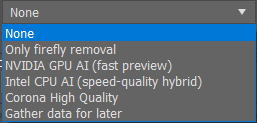
None– отключает любое воздействие функций шумоподавления и никак не влияет на этот процесс.
Only firefly removal – быстрый способ шумоподавления с удалением лишних слишком ярких, так называемых, “светлячков", вызванных разными каустическими бликами, отражениями от солнце и тд.
NVIDIA_GPU_AI_(fast_preview)'>NVIDIA GPU AI (fast preview) – очень быстрый метод шумоподавления всего изображения, который удаляет лишний шум не только по окончанию рендеринга, но и во время его процесса. Работает только на видеокартах от NVIDIAс заранее предустановленным дополнением “NVIDIA AI Denoiser" (можете добавить его в список дополнений во время установки Corona Render) Также, разработчики не рекомендуют использовать его для шумоподавления анимации.
Intel CPU AI (speed-quality hybrid) – один из быстрых методов шумоподавления изображения после окончания рендеринга. Использует процессор компьютера для этого процесса и подходит как для линейки процессоров от Intel, так и для AMD. Да, он медленнее, чем NVIDIA GPU AI, но дает более качественный результат.
Corona High Quality – самый ресурсоемкий "шумодав" по отношению к процессору и оперативной памяти доступный только в Corona Render. Занимает больше всего времени для удаления лишнего шума с изображения, но выдает лучший результат, сравнивая его с другими интегрированными шумоподавителями.
Gather data for later – удобная функция с возможностью сохранения информации о вашем изображении для будущего удаления шумов с него. Для этого вам просто нужно сохранить ваш рендер в формате .CXR, а затем открыть его в Corona Image Editor. Будет очень полезно, если у вас нет времени завершить процесс шумоподавления именно сейчас.
|
Контрольные вопросы:
Что входит в General Settings?
За что отвечает Denoising?
|
|
|
 Скачать 61.47 Kb.
Скачать 61.47 Kb.